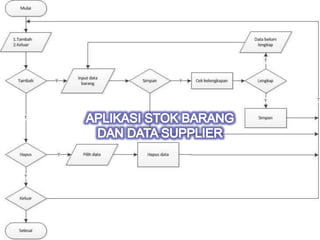APLIKASI DATA BARANG DAN DATA SUPPLIER MENGGUNAKAN VISUAL BASIC 6.0
- 1. APLIKASI DATA BARANG DAN DATA SUPPLIER
- 3. Karyawan mencatat persediaan barang dan nama-nama supplier Persediaan barang dicatat di buku (manual book) Tidak Efektif Butuh WaktuTidak Efisien
- 4. Tidak Efektif Butuh WaktuTidak Efisien
- 7. Menggunakan Visual Basic 6.0
- 8. Langkah - Langkah Pembuatan Sistem Pengolahan Data 1 Aktifkan VB 6.0 Start Program Microsoft Visual Studio 6.0 Microsoft Visual Basic 6.0.
- 9. Langkah - Langkah Pembuatan Sistem Pengolahan Data 2 Membuat Database Add-Ins Visual Basic Manager FILE NEW OPEN DATABASE
- 11. Langkah - Langkah Pembuatan Sistem Pengolahan Data 3 Mengisi Data pada Tabel DOUBLE KLIK PADA DATA BARANG KLIK KANAN > NEW TABLE
- 14. Langkah - Langkah Pembuatan Aplikasi 4 Merancang Layout Antarmuka LayoutMenuUtama MENU UTAMA DATA BARANG DATA SUPPLIER LABEL 1 LABEL 2 LABEL 3 LABEL 4 IMAGE 1 COMMAND BUTTON SSTAB Gambar 1.10 Tampilan Menu Utama
- 15. MENU UTAMA DATA BARANG DATA SUPPLIER COMMAND BUTTON LABEL 12 Text 5 IMAGE 3 SSTAB LABEL 5 LABEL 6 LABEL 7 LABEL 8 LABEL 9 TEXT 1 TEXT 2 COMBO 1 COMBO 2 COM MAN D BUT TON COMMAND BUTTON 5 DATA 1 DB GRID 1
- 16. MENU UTAMA DATA BARANG DATA SUPPLIER COMMAND BUTTON IMAGE 5 SSTAB COM MAN D BUT TON DATA 2 DB GRID 1 LABEL 13 LABEL 14 LABEL 15 LABEL 16 LABEL 17 TEXT 6 TEXT 7 TEXT 8 TEXT 9 LABEL 18 TEXT 10Gambar 1.12 Tampilan MenuData Supplier
- 17. PROPERTY OBJECT 5 OBJECT PROPERTY VALUE Form1 Caption BorderStyle MouseIcon Mouse Pointer StartUpPosition DATA BARANG DAN SUPPLIER 2-Sizable C:/UAS VISUAL BASIC 6/H_POINT 99-Custom 2-CenterScreen Label 1-18 Name Alignment AutoSize Caption BackStyle BorderStyle ForeColor Font MouseIcon Mouse Pointer Label 1 – Label 18 0 – Left Justify True &DATA BARANG 0 - Transparent 0 - None Palette<dark purple> Showcard Gothic, bold italic -20 C:/UAS VISUAL BASIC 6/H_POINT 99-Custom Text 1 - 10 Name AutoSize BackStyle BorderStyle Text DataSource DataField ForeColor Font Txt….. True 0 - Transparent 0 - None (kosongkan) DataBarang IDBarang Palette<dark blue> Calibri, regular -12
- 18. ComboBox 1-2 Name BackColor DataField DataSource Font ForeColor Style Text Visible Combo1 Palette<white> Jenis DataBarang Calibri, Regular – 12 Palette<Blue> 0 – Dropdown Combo Jenis Barang True Data 1 - 2 Name Caption Connect DatabaseName Font ForeColor RecordSource Visible DataBarang Data Barang Access D:Dokumendata barang.mdb Calibri, regular – 12 Palette<Blue> Data barang True SSTab 1 Name Caption Font ForeColor Style TabStop SSTab 1 DATA BARANG Calibri, Bold- 10 Palette<Blck> 0 – ssStyleTabbedDialog True Command 1-10 Name Caption Picture Style cmdTambah &Tambah D:UAS VB 6Picture.jpg 1-Graphical
- 19. DBGrid 1 - 2 Name BackColor Caption Data Source ForeColor Font HeadFont HeadLines TabStop DBGrid1 Palette<yellow> Data Barang DataBarang Palette<dark purple> Calibri, Bold- 12 Calibri, regular-12 1 True Images 1 - 6 Name Appearance BorderStyle Enabled MouseIcon Mouse Pointer Picture Visible Image 1 1 – 3D 1 – Fixed Single True C:/UAS VISUAL BASIC 6/H_POINT 99-Custom D:/Uas VB 6/ Stationary True Line 1 - 4 Name BorderColor BorderStyle BorderWidth DrawMode Visible Line1 Palette<Black> 1 – Solid 4 1 – Blackness True Shape 1 -4 Name BackStyle BorderColor BorderStyle BorderWidth Shape 1 0 – Transparent Palette <Black> 1. - Solid 2
- 20. Business template 6 Menuliskan Kode Program (coding) Dim dbs As Database Dim rs As Recordset Private Sub cmdHapus_Click(Index As Integer) Hapus = MsgBox("Yakin ingin menghapus", vbQuestion + vbYesNo, "Perhatian") Delete : untuk menghapus record MoveNext: Pindah 1 record ke belakang If Hapus = vbYes Then DTSUPPLIER.Recordset.Delete DTSUPPLIER.Recordset.MoveNext End If End Sub Private Sub cmdHapus2_Click(Index As Integer) Hapus = MsgBox("Yakin ingin menghapus", vbQuestion + vbYesNo, "Perhatian") If Hapus = vbYes Then DataBarang.Recordset.Delete DataBarang.Recordset.MoveNext End If End Sub Private Sub cmdKeluar_Click(Index As Integer) Keluar = MsgBox("Yakin ingin keluar", vbQuestion + vbYesNo, "Perhatian") If Keluar = vbYes Then MsgBox ("Terima Kasih Telah menggunakan Program ini..!") End If End End Sub Sub bersih1() txtIDSupplier = "" txtnamasupplier = "" txtalamat = "" txttelepon = "" txtnpwp = "" End Sub Sub bersih() txtidbarang = "" txtnamabarang = "" txtjenisbarang = "" txtsatuan = "" txthargasatuan = "" txtjmlpersediaan = "" End Sub Private Sub cmdSimpan_Click(Index As Integer) DataBarang.Recordset.Update bersih End Sub
- 21. Private Sub cmdSimpan2_Click(Index As Integer) DTSUPPLIER.Recordset.Update bersih1 End Sub Private Sub cmdTambah2_Click(Index As Integer) DTSUPPLIER.Recordset.AddNew txtIDSupplier.SetFocus End Sub Private Sub cmdTambah_Click(Index As Integer) DataBarang.Recordset.AddNew txtidbarang.SetFocus End Sub Private Sub Command1EXIT_Click(Index As Integer) End End Sub Private Sub Form_Load() Combo1.AddItem "Alat Tulis Kantor" Combo1.AddItem "Alat Elektronik" Combo2.AddItem "Pak" Combo2.AddItem "Rim" Combo2.AddItem "Buah" Combo2.AddItem "Dus" End Sub Private Sub Label13_Click(Index As Integer) MsgBox ("Terima Kasih Telah menggunakan Program ini..!") End End Sub
- 22. Menu Utama 7 Hasil Running Program Ketika kita running program maka, maka akan tampil menu utama. Menu utama berfungsi untuk menerangkan aplikasi program apa saja yang ada. Ketika kita klik keluar maka akan muncul message box “Terima kasih telah menggunakan program ini”, klik OK dan program akan otomatis berhenti.
- 23. Untuk Masuk ke menu data barang kita cukup klik tab data barang. Jika kita hanya ingin melihat persediaan barang kita cukup scroll DBGrid1 Jika kita ingin menambahkan data barang baru, klik command tambah lalu klik command simpan untuk menyimpan ke dalam database. Jika ingin menghapus data barang, klik command delete maka akan keluar message box yang mengkonfirmasi apakah data barang akan dihapus atau tidak. Jika kita ingin keluar dari program cukup klik command keluar
- 24. Untuk Masuk ke menu data supplier kita cukup klik tab data supplier. Jika kita hanya ingin melihat informasi lengkap tentang supplier kita cukup melihat pada DBGrid2 Jika kita ingin menambahkan data supplier, klik command tambah lalu klik command simpan untuk menyimpan ke dalam database. Jika ingin menghapus data supplier, klik command delete maka akan keluar message box yang mengkonfirmasi apakah data barang akan dihapus atau tidak. Jika kita ingin keluar dari program cukup klik command keluar
- 25. KESIMPULAN Bahasa pemrograman visual basic berkemampuan untuk berinteraksi dengan aplikasi lain. Aplikasi yang dibuat dengan program visual basic ini dapat berguna membantu pengguna baik pemilik maupun karyawan dalam hal mengolah data barang, pemesanan barang, mempermudah pembuatan laporan data karyawan, laporan stok barang, laporan supplier, dan laporan transaksi yang dilakukan setiap harinya, serta dapat membantu pemilik toko atau manager dalam hal pengelolaan data karyawan, dapat menghemat waktu serta dapat memaksimalkan kinerja karyawan.